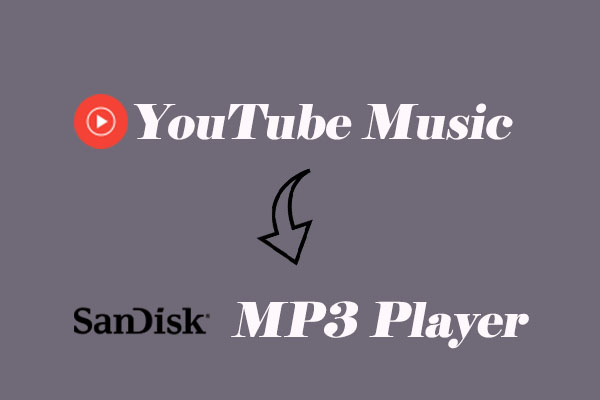MX Player ist ein vielseitiger Videoplayer, der das Abspielen von Videos in fast jedem Videoformat unterstützt. Um Videos von YouTube auf MX Player zu übertragen, müssen Sie die Videos zuerst von YouTube speichern und sie dann im MX Player abspielen. In diesem Artikel werden Ihnen zwei Tools vorgestellt, mit denen Sie YouTube-Videos erhalten, sowie eine detaillierte Anleitung, wie Sie YouTube-Videos zu MX Player hinzufügen.
Über MX Player
MX Player ist eine Videostreaming-Plattform und mobile Anwendung, die mit Windows und Android kompatibel ist. Sie bietet eine Bibliothek mit Filmen, Webserien, Musikvideos und Live-TV-Inhalten. Sie ist bekannt für ihre Hardwarebeschleunigung und Untertitelunterstützung. Daher können Sie bequem jedem Film in Ihrer bevorzugten Sprache ansehen.
1. Hauptfunktionen von MX Player.
Hier sind einige Hauptfunktionen von MX Player.
Bildschirmsteuerung: Zoomen und verschieben Sie den Bildschirm einfach, indem Sie mit zwei Fingern zusammendrücken oder wischen (diese Funktion kann über die Optionen aktiviert werden).
Untertitelgesten: Passen Sie die Untertitelposition an, indem Sie nach oben/unten oder links/rechts scrollen, und ändern Sie die Größe durch Zusammen- oder Auseinanderziehen.
Erweiterte Hardwaredekodierung: Nutzen Sie den neuen erweiterten HW+ Hardwaredecoder, um die Hardwarebeschleunigung für mehr Videos zu aktivieren und die Wiedergabe energieeffizienter zu machen.
Mehrkern-Dekodierung: MX Player bietet mehrere Video-Dekodiermodi. Während der Wiedergabe können Sie auf die Software- oder Hardwaretaste oben auf dem Bildschirm tippen, um die Dekodiermodi für eine reibungslosere Videowiedergabe zu wechseln.
Kindersicherungsfunktion: Aktivieren Sie den Kindersicherungsmodus in den Einstellungen, um zu verhindern, dass Kinder versehentlich Anrufe tätigen oder auf Apps zugreifen (erfordert Plugin-Installation).
Mehrfach-Untertitelmodus: Wenn mehrere Sprachoptionen verfügbar sind, kann MX Player mehrere Untertiteldateien gleichzeitig erkennen.
Einfache Benutzeroberfläche: Ein intuitives und klares Design hilft Ihnen, die Funktionen der Software schnell zu verstehen und zu nutzen, die Wiedergabeeinstellungen anzupassen und Videodateien für die Offline-Wiedergabe leicht zu finden.
2. Unterstützte Formate von MX Player
Video: 3GP, AVI, DIVX, F4V, MKV, MP4, MPEG, WMV, WebM, MOV, F4V, FLV und viele mehr.
Untertitel: SRT, ASS, SSA, SMI, SUB, MPL, PJS, VTT und mehr.
Insgesamt überzeugt MX Player durch die Wiedergabe von hochauflösenden Audio- und Videoinhalten. Er unterstützt HD-, 4K- und sogar 8K-Videos. Außerdem verfügt er über ausgezeichnete Audiosteuerungsfunktionen, die sattere und intensivere Klangeffekte liefern. Deshalb ist MX Player die beste Wahl zum Ansehen von hochauflösenden Videos.
Können Sie YouTube-Videos zu MX Player hinzufügen
MX Player ist ein lokaler Mediaplayer und unterstützt kein direktes Streaming von YouTube-Videos. Wenn Sie YouTube-Videos offline in MX Player abspielen möchten, müssen Sie ein legales Drittanbieter-Tool verwenden, um die Videos auf Ihr Gerät herunterzuladen, und sie dann im MX Player abspielen.
Haben Sie Schwierigkeiten, ein Drittanbieter-Tool auszuwählen? Keine Sorge, ich werde Ihnen zwei sichere und zuverlässige YouTube-Video-Download-Tools empfehlen, die Ihnen helfen, im Voraus YouTube-Videos auf Ihr Gerät herunterzuladen und sie dann in MX Player abzuspielen. Im Folgenden finden Sie die detaillierten Schritte.
Wie man Videos von YouTube in MX Player importiert
Wie oben erwähnt, können Sie YouTube-Videos in zwei Schritten zu MX Player hinzufügen: Speichern Sie das Video auf Ihrem Computer und übertragen Sie es dann zur Wiedergabe in MX Player. Lassen Sie uns diese zwei Schritte genauer betrachten!
Schritt 1: Speichern Sie YouTube-Videos auf Ihrem Gerät
Folgen Sie den detaillierten Schritten unten, um YouTube-Videos zu speichern. So können Sie ganz einfach YouTube-Playlists, Podcasts, Kurzvideos und sogar lange YouTube-Videos erhalten.
#1. MiniTool Video Converter
MiniTool Video Converter ist eine kostenlose, professionelle und zuverlässige Offline-Anwendung für Windows. Die einfache Benutzeroberfläche hilft Ihnen, die Funktionen schnell zu verstehen und zu bedienen.
Das Herunterladen von Videos ist meine am häufigsten genutzte und bevorzugte Funktion. MiniTool Video Converter kann Videos bis zu 4K und 8K von beliebten Plattformen wie YouTube, Instagram, TikTok und anderen herunterladen. Er ermöglicht auch den Batch-Download, also das gleichzeitige Herunterladen von bis zu 10 Videos. Das bedeutet, dass Sie schnell eine ganze YouTube-Playlist speichern können, und es werden keine Wasserzeichen hinzugefügt. Außerdem unterstützt MiniTool Video Converter auch den Audio-Download.
Daher ist MiniTool Video Converter die beste Wahl, um YouTube-Videos zu erhalten. Jetzt zeige ich Ihnen, wie Sie YouTube-Videos auf Ihrem Computer speichern.
MiniTool Video ConverterKlicken zum Download100%Sauber & Sicher
1. Laden Sie MiniTool Video Converter herunter und installieren Sie ihn
Klicken Sie auf die obige Download-Schaltfläche, um die neueste Version von MiniTool Video Converter auf Ihrem Computer herunterzuladen und zu installieren.
2. Holen Sie sich die URL des YouTube-Videos
- Öffnen Sie Ihren Browser und gehen Sie auf die YouTube-Website. Finden Sie das Video, das Sie herunterladen möchten.
- Kopieren Sie die URL des YouTube-Videos aus der Adressleiste.
3. Konfigurieren Sie die Parameter der Video-Download-Funktion
- Öffnen Sie MiniTool Video Converter, klicken Sie oben rechts auf Mehr und wählen Sie die Option Einstellungen.
- Im neuen Fenster sehen Sie die vier Hauptfunktionen von MiniTool Video Converter in der linken Spalte. Wählen Sie dann die Option Download.
- Klicken Sie auf die Schaltfläche Ändern, um den Speicherort der Datei festzulegen. Sie können auch die maximale Anzahl gleichzeitiger Downloads nach Ihren Bedürfnissen einstellen.
- Klicken Sie schließlich auf OK, um die Einstellungen zu speichern.
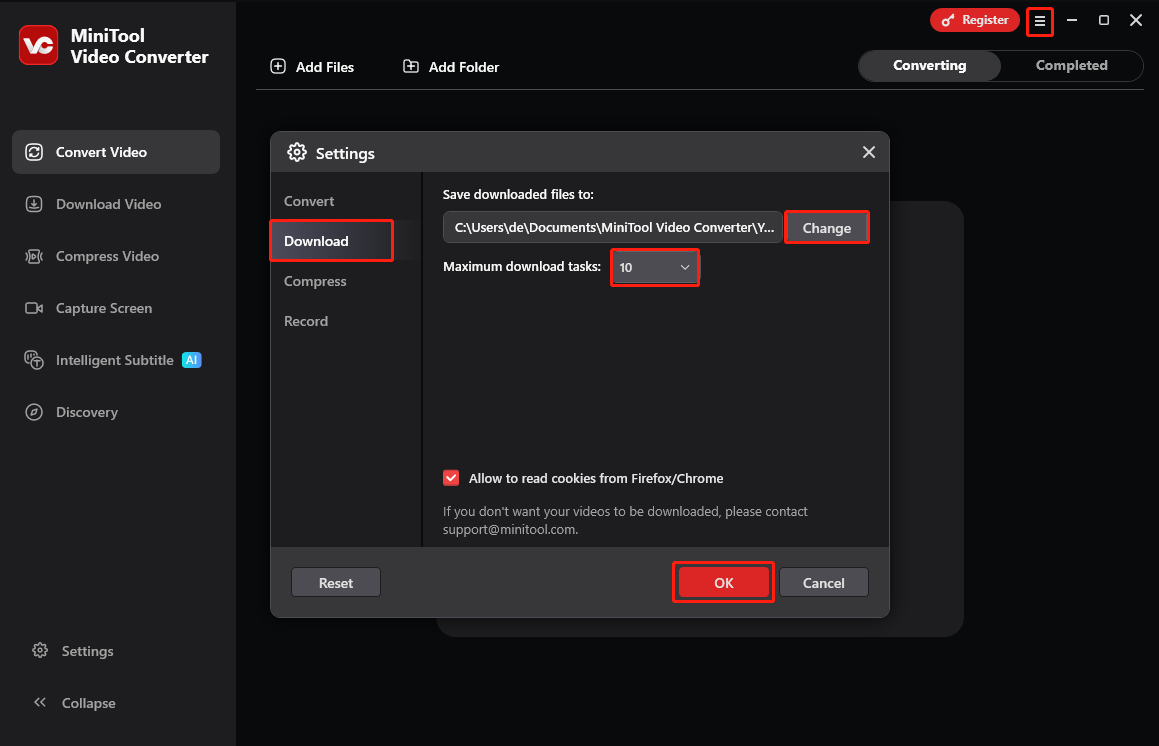
4. Analysieren Sie die YouTube-URL
- Wählen Sie im linken Menü die Registerkarte Video herunterladen.
- Klicken Sie auf die Schaltfläche URL einfügen, fügen Sie die kopierte URL in das Feld im neuen Fenster ein und klicken Sie dann auf Herunterladen.
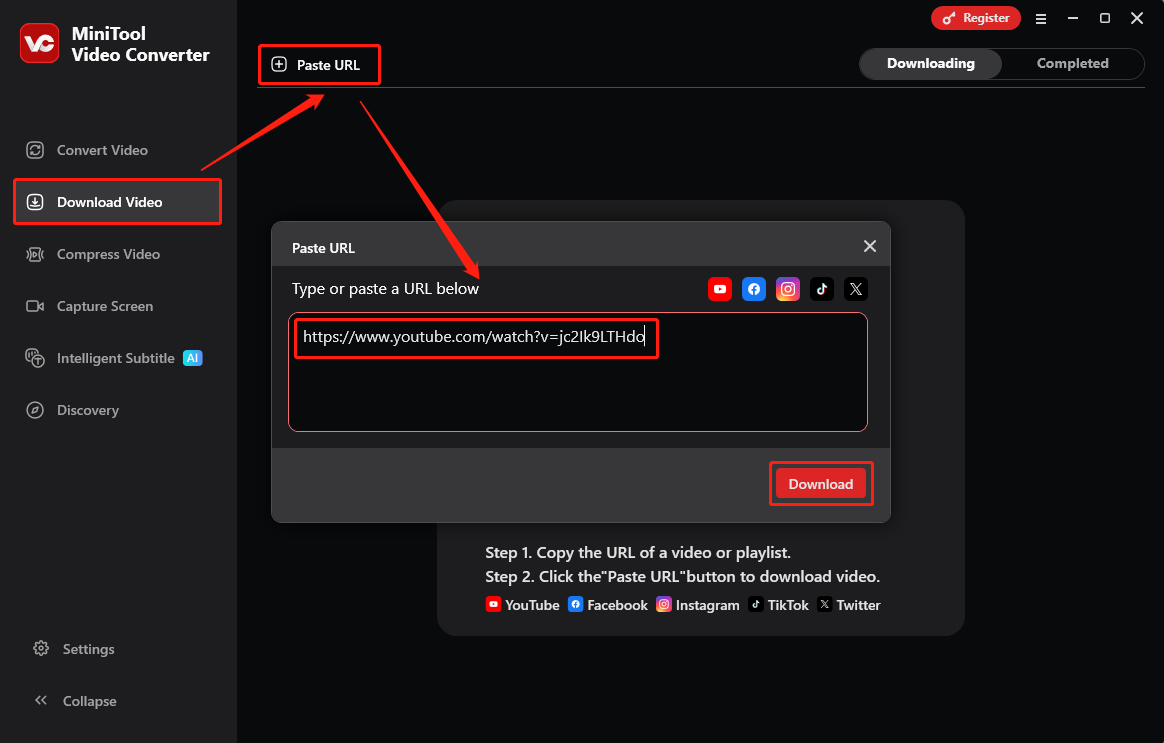
5. Speichern Sie das YouTube-Video oder die Untertitel
- Wählen Sie im neuen Pop-up-Fenster das passende Format und die Auflösung für das Video, um die Kompatibilität mit MX Player sicherzustellen.
- Wenn Sie Untertitel als separate Datei speichern möchten, klicken Sie auf das Dropdown-Menü Untertitel herunterladen und wählen Sie Ihre gewünschte Sprache.
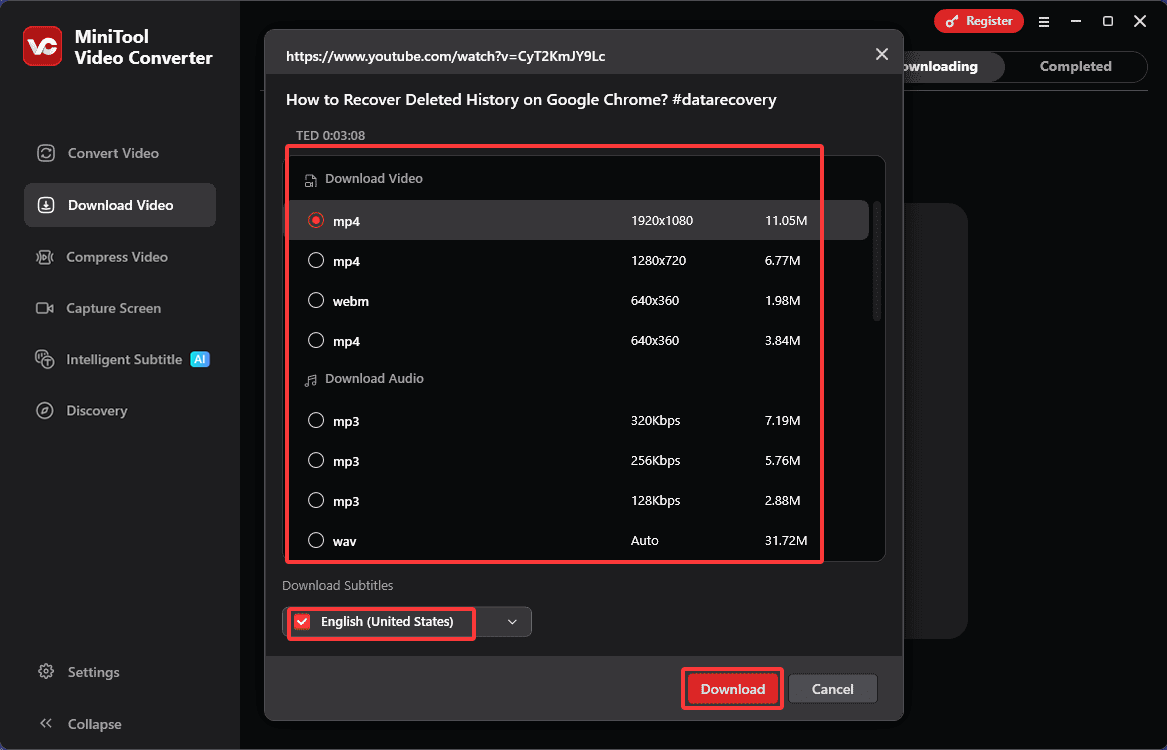
6. Überprüfen Sie das heruntergeladene YouTube-Video
- Wenn der Download des YouTube-Videos abgeschlossen ist, wird das Video automatisch zum Tab Heruntergeladen weitergeleitet, wo Sie alle abgeschlossenen Dateien ansehen können.
- Sie können dann auf das Symbol Abspielen rechts neben der Videodatei klicken, um es direkt abzuspielen, oder auf das Symbol Ordner, um den Speicherort der heruntergeladenen Datei zu finden.
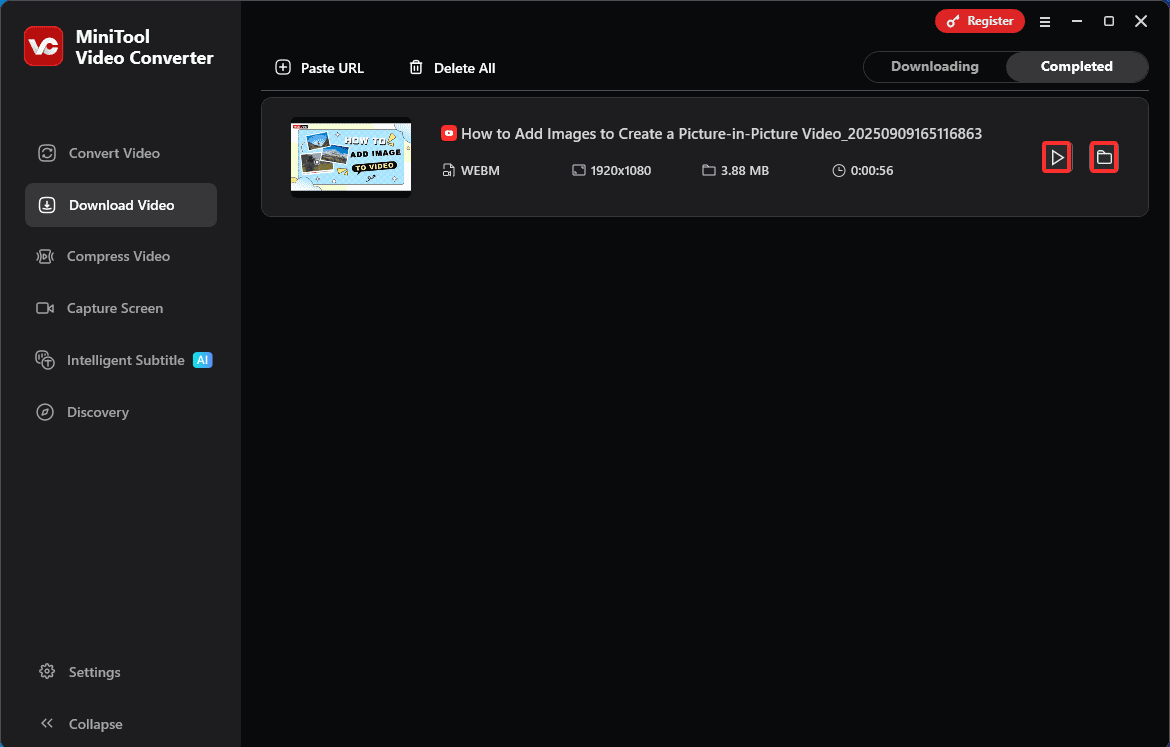
MiniTool Video Converter bietet außerdem drei weitere leistungsstarke Funktionen: Video und Audio konvertieren, Videos komprimieren und Bildschirme aufnehmen.
#2. Online Video Downloader auf viddown.net
viddown.net ist ein kostenloses und zuverlässiges Online-Tool zum Herunterladen von Videos. Diese Website ermöglicht es Ihnen nicht nur, Videos und Playlists von YouTube herunterzuladen, sondern unterstützt auch das Herunterladen von Reels und Videos von Instagram und Facebook. Der Vorgang des Herunterladens von Videos auf viddown.net ist sehr einfach: Fügen Sie die kopierte URL des gewünschten Videos in das Suchfeld der Website ein, und Sie können das Video schnell herunterladen.
Der Hauptgrund, warum ich viddown.net empfehle, ist seine hervorragende Kompatibilität. Es funktioniert nicht nur reibungslos mit großen Browsern wie Chrome, Edge, Firefox, Opera und Safari, sondern unterstützt auch das Herunterladen von Videos auf allen Geräten, einschließlich Desktop-Computern, Laptops, Tablets, Smartphones und mehr.
Außerdem erlaubt viddown.net Ihnen, Thumbnail von YouTube-Videos herunterzuladen. Geben Sie einfach die Video-URL in das Suchfeld ein, klicken Sie auf die Schaltfläche Thumbnail darunter, wählen Sie die gewünschte Bildauflösung und das Format aus, und dann können Sie es schnell herunterladen.
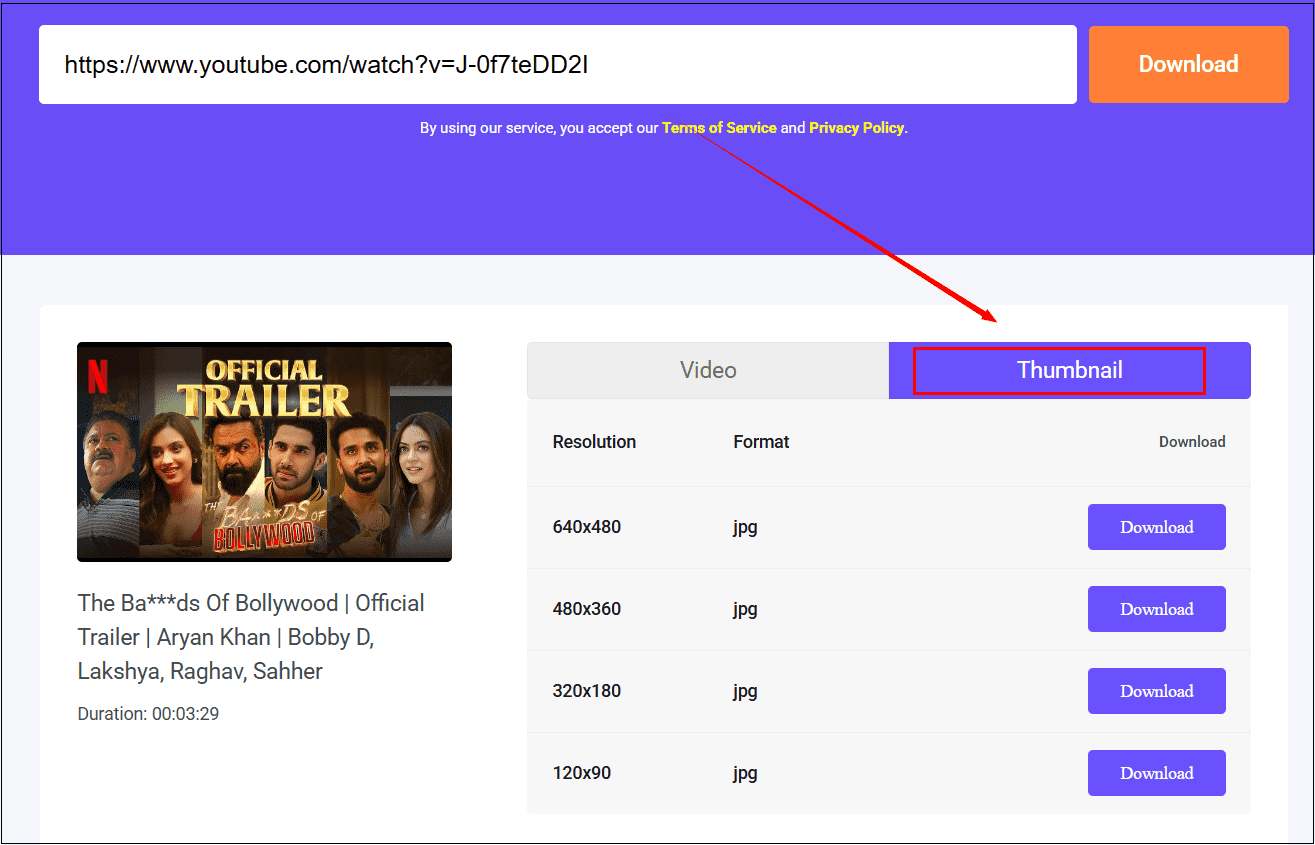
Folgen Sie nun diesen detaillierten Schritten, um Ihre Lieblings-YouTube-Videos zu speichern.
1. Kopieren Sie die YouTube-Video-URL
- Bevor Sie ein Video herunterladen, öffnen Sie Ihren Browser und gehen Sie auf die YouTube-Website.
- Finden Sie Ihr Lieblingsvideo oder Ihre Lieblingsplaylist und kopieren Sie dann deren URL.
2. Analysieren Sie die kopierte URL
- Öffnen Sie viddown.net in Ihrem Browser, fügen Sie die kopierte URL in die Adressleiste ein, klicken Sie auf die Schaltfläche Download auf der rechten Seite, und die neue Seite zeigt mehrere Videoqualitätsoptionen an.
- Wählen Sie Ihre bevorzugte Videoqualität und klicken Sie auf die Schaltfläche Download.
- Wenn Sie auf die Videowiedergabeseite weitergeleitet werden, klicken Sie auf die Option Mehr in der unteren rechten Ecke des Videos und wählen Sie Download, um das Video schnell herunterzuladen.
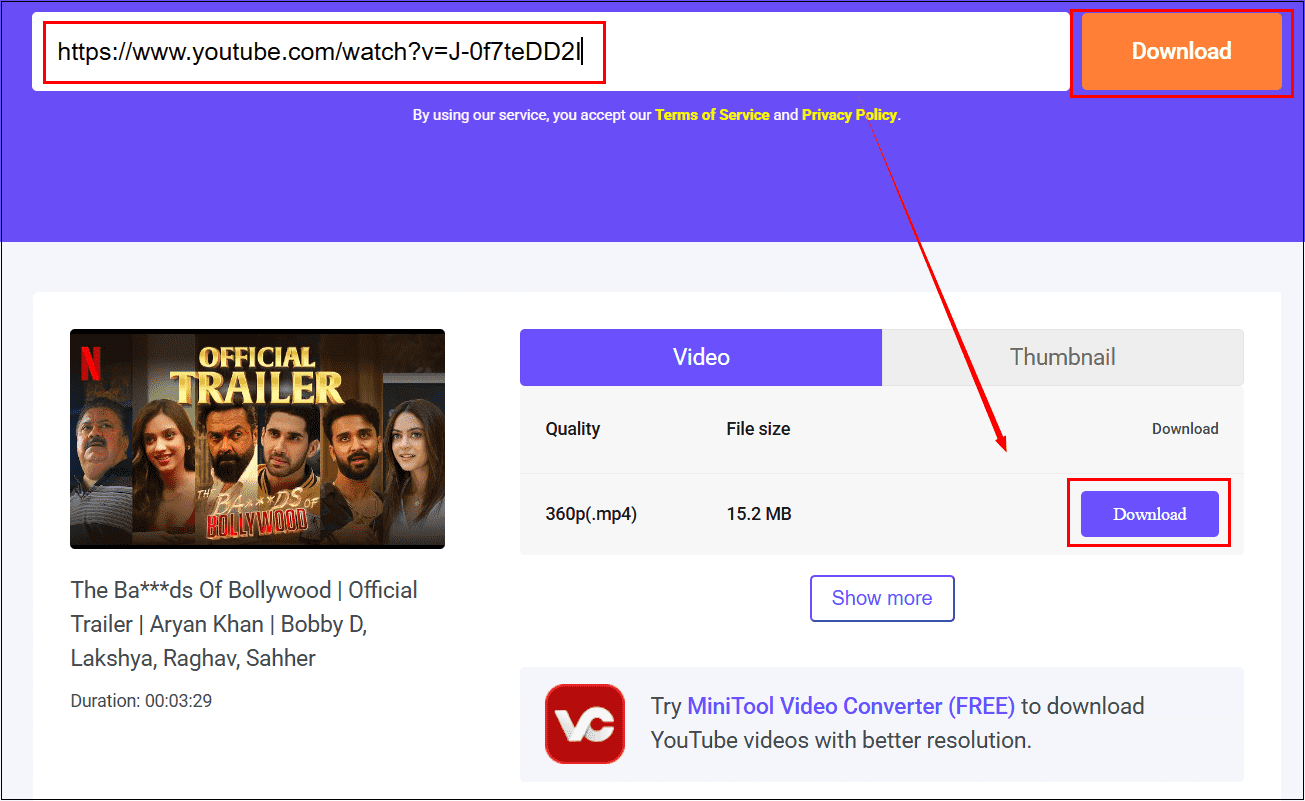
3. Überprüfen Sie das heruntergeladene YouTube-Video
Wenn der Video-Download abgeschlossen ist, können Sie die heruntergeladene Videodatei im Download-Bereich Ihres Browsers finden.
Schritt 2: Laden Sie das heruntergeladene YouTube-Video in MX Player hoch
Bis jetzt haben Sie vielleicht Ihre Lieblings-YouTube-Videos mit den oben beschriebenen zwei Methoden gespeichert. Es kann jedoch vorkommen, dass Sie Probleme beim Herunterladen von MX Player auf Windows haben. In diesem Fall können Sie MX Player auf Ihrem Android-Gerät herunterladen. Um YouTube-Videos in MX Player hochzuladen, müssen Sie die heruntergeladenen Videodateien zuerst von Ihrem Computer auf Ihr Android-Gerät übertragen.
Ich werde Ihnen eine detaillierte Anleitung geben, wie Sie heruntergeladene Videos von YouTube in MX Player übertragen. Sie können die Übertragungsmethode wählen, die Ihnen am besten gefällt.
Methode 1: Übertragen Sie YouTube-Videodateien mit einem USB-Kabel
Hier sind die detaillierten Schritte, um YouTube-Videodateien von Ihrem Computer auf Ihr Gerät über ein USB-Kabel zu übertragen.
- Verbinden Sie Ihr Android-Gerät mit Ihrem Computer über ein USB-Kabel. Wählen Sie auf Ihrem Android-Gerät die Option Diesem Gerät vertrauen.
- Öffnen Sie den Datei-Explorer auf Ihrem Computer, suchen Sie die gespeicherte YouTube-Videodatei und ziehen oder kopieren Sie sie in den entsprechenden Android-Geräteordner.
- Starten Sie MX Player auf Ihrem Android-Gerät. Dort finden Sie das übertragene YouTube-Video in Ihren lokalen Dateien und können es direkt abspielen.
Methode 2: Verwenden Sie einen Cloud-Speicherdienst
Folgen Sie diesen Schritten, um YouTube-Videos mithilfe von Cloud-Speicherdiensten auf Ihr Gerät zu übertragen.
- Übertragen Sie die YouTube-Videodatei von Ihrem Computer auf einen Cloud-Speicherdienst wie Google Drive.
- Laden Sie die entsprechende Cloud-Speicher-App auf Ihr Android-Gerät herunter und melden Sie sich an. Speichern Sie dann die hochgeladene Datei im lokalen Speicher.
- Tippen Sie auf die Videodatei und wählen Sie MX Player, um sie abzuspielen.
Methode 3: Übertragen über Hotspot
Solange Ihr Gerät und Ihr Computer mit demselben Netzwerk verbunden sind, können Sie mit dieser Methode YouTube-Videos auf Ihr Gerät übertragen, ohne Daten zu verwenden oder zusätzliche Software zu installieren. Unten sind die detaillierten Schritte:
1. Verbinden Sie Ihren Computer mit dem Hotspot des Geräts
A. Öffnen Sie MX Player auf Ihrem Android-Gerät.
B. Klicken Sie unten rechts auf das Symbol Ich. Im oberen Menü erscheinen verschiedene Optionen. Klicken Sie dann auf Dateiübertragung, um die Übertragungsoberfläche zu öffnen.
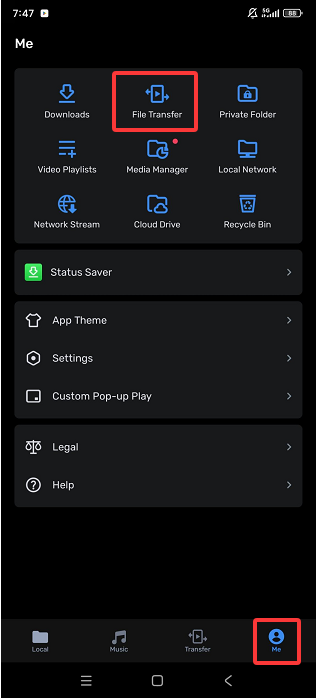
C. Klicken Sie im neuen Fenster auf das Feld Mit teilen.
D. Folgen Sie den Anweisungen, um das im blauen Feld auf der MX Player-Seite angezeigte Hotspot-Konto und Passwort mit Ihrem Computer zu verbinden.
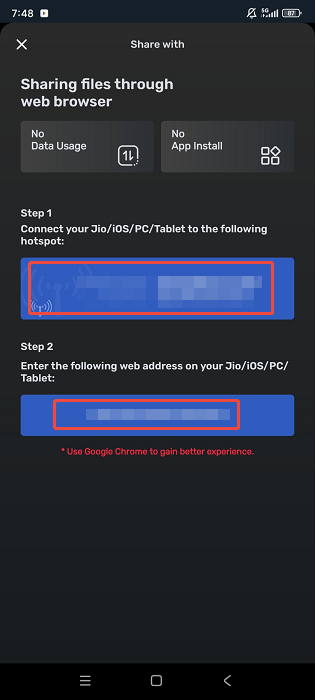
2. Übertragen Sie YouTube-Videos vom Computer auf das Gerät
- Nachdem das Gerät erfolgreich verbunden wurde, geben Sie die im blauen Feld angezeigte URL in den Browser Ihres Computers ein.
- Auf der neuen Webseite, die auf Ihrem Computer erscheint, wählen Sie die heruntergeladenen YouTube-Videodateien aus und klicken Sie auf Übertragen.
- Finden Sie das YouTube-Video in den lokalen Dateien von MX Player und spielen Sie es direkt ab.
Schlussworte
Haben Sie Schwierigkeiten, Videos von YouTube zur Wiedergabe in MX Player hinzuzufügen? MX Player kann keine YouTube-Videos direkt online streamen, unterstützt jedoch das Abspielen lokal heruntergeladener Videos. Daher können Sie YouTube-Videos zuerst auf Ihren Computer herunterladen und sie dann in MX Player zur Wiedergabe übertragen.
Dieser Artikel stellt zwei kostenlose, sichere und zuverlässige YouTube-Video-Download-Tools vor, mit denen Sie YouTube-Videos einfach in MX Player hochladen können. MiniTool Video Converter ermöglicht kostenloses Herunterladen von HD-Videos in Gruppen und unterstützt das Herunterladen ganzer YouTube-Playlists. viddown.net bietet ein schnelles und bequemes Herunterladen Ihrer Lieblings-YouTube-Videos. Beide sind ausgezeichnete Optionen.
Wenn Sie beim Verwenden von MiniTool Video Converter zum Speichern von YouTube-Videos Fragen oder Vorschläge haben, können Sie uns gerne unter [email protected] kontaktieren. Wir helfen Ihnen gerne weiter!